MKV格式转换TS格式步骤详解
时间:2025-12-30
来源:简鹿视频格式转换器
简鹿视频格式转换器

万能视频转换好吗?快来试试这款简鹿视频格式转换器是一款全方位视频转换工具,支持多种音视频格式之间的快速转换,满足您不同的视频编辑和播放需求。
官方正版
纯净安全
软件评分:
日常生活中,不少音乐创作人会将MKV格式转换为TS格式的需求。这种转换通常是为了满足特定播放设备或流媒体传输的兼容性要求。今天我们将详细介绍如何通过简鹿视频格式转换器把MKV格式视频转换TS格式视频的操作步骤。
MKV格式转换TS格式步骤:
步骤一:启动软件
首先打开简鹿视频格式转换器,在主功能界面选择"视频格式转换"选项进入。
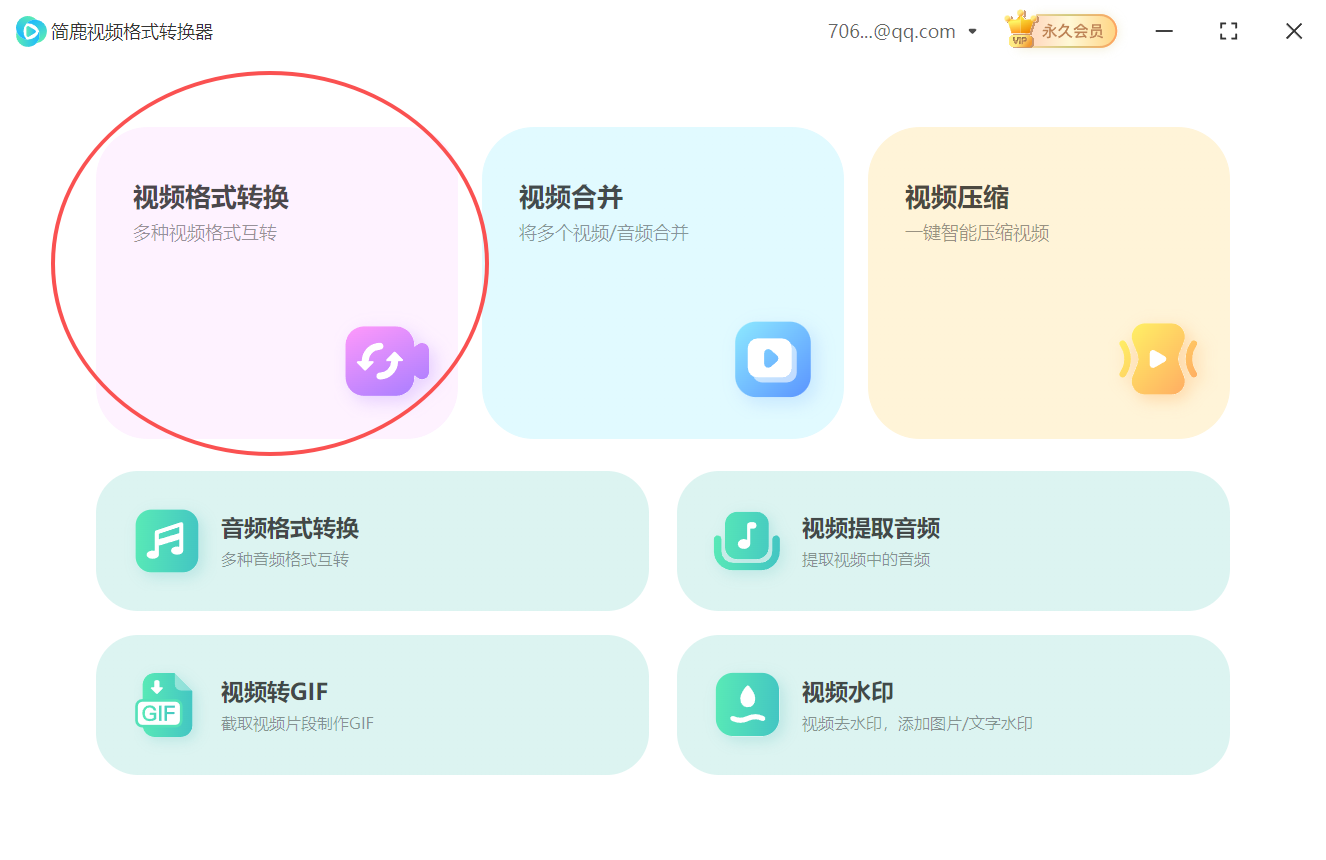
步骤二:添加源文件
点击"添加文件"功能按钮,您可以根据需要选择导入单个MKV文件,或者批量添加包含多个视频的文件夹。
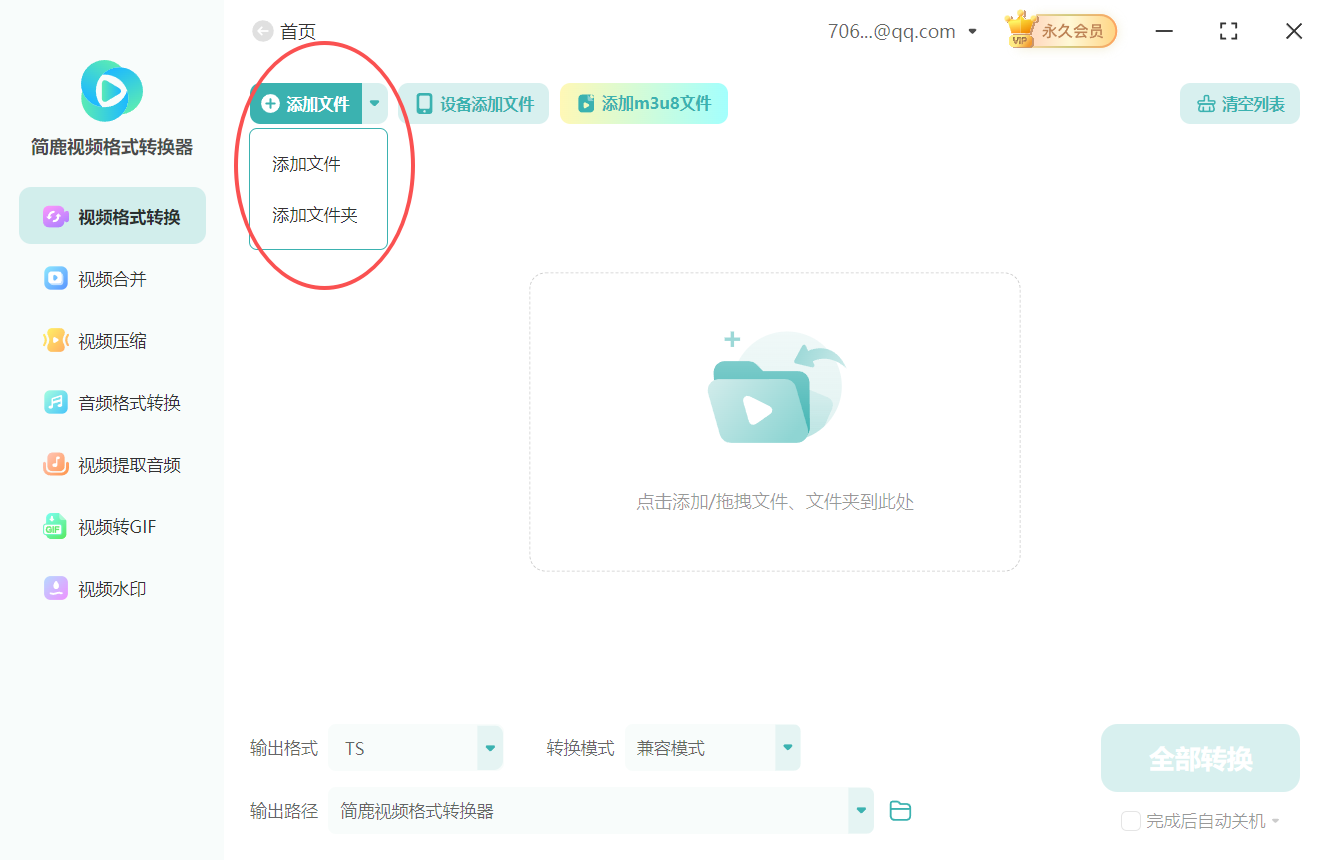
步骤三:设置输出格式
在输出格式选项中,从支持的格式列表中选择TS作为目标输出格式。
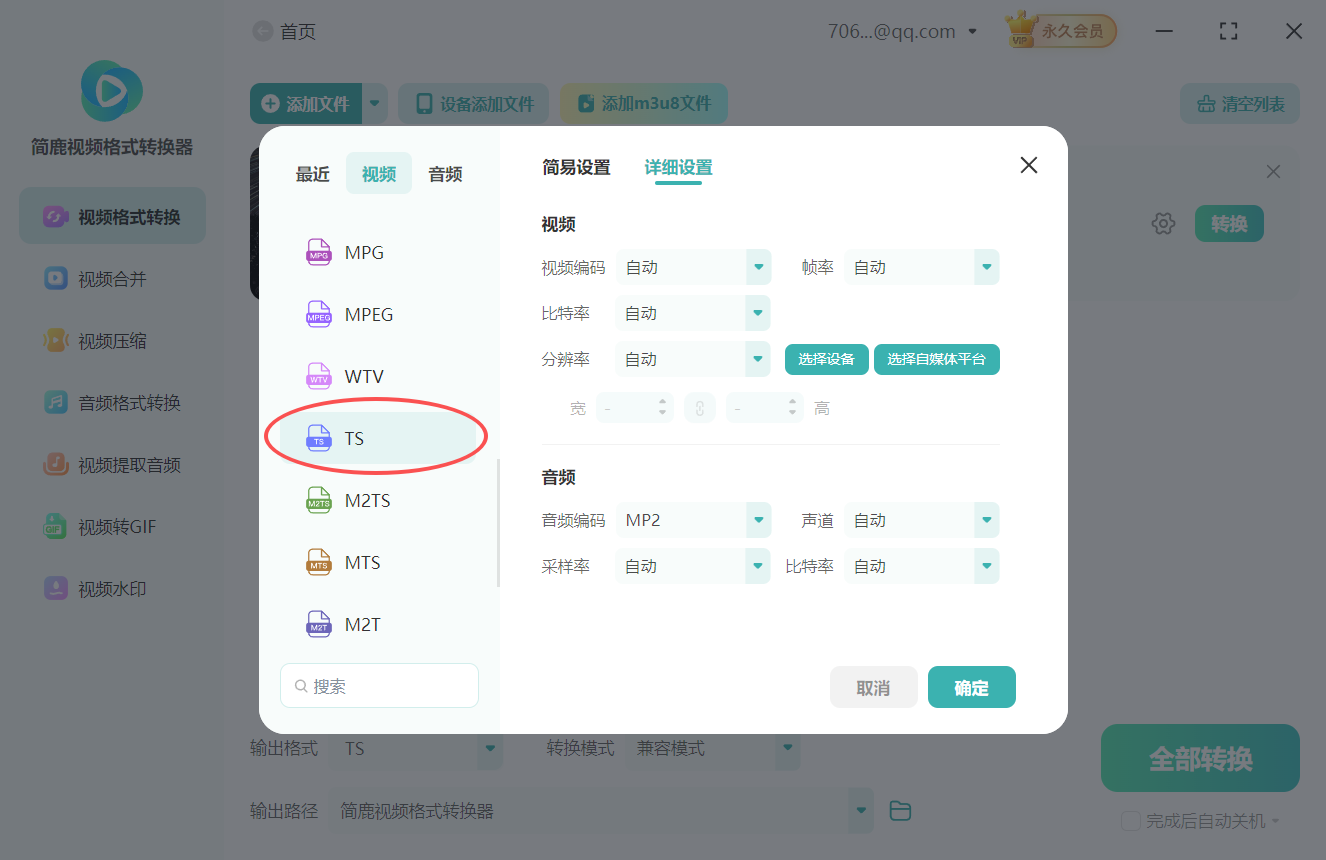
步骤四:自定义视频参数
根据实际使用需求,可以对视频的分辨率、尺寸、采样率等参数进行个性化调整。
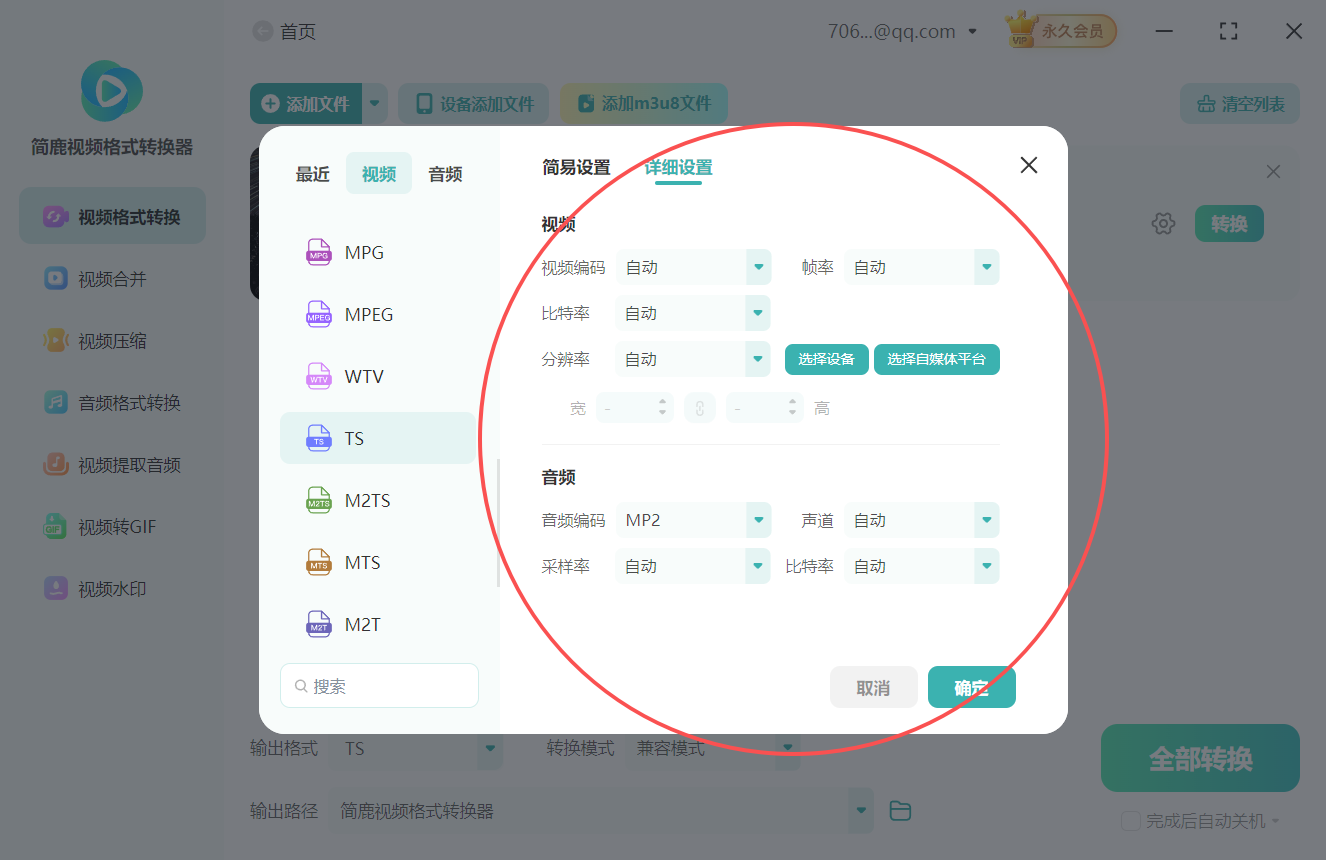
步骤五:选择转换模式
软件提供多种转换模式选项,请根据您的具体需求进行选择。
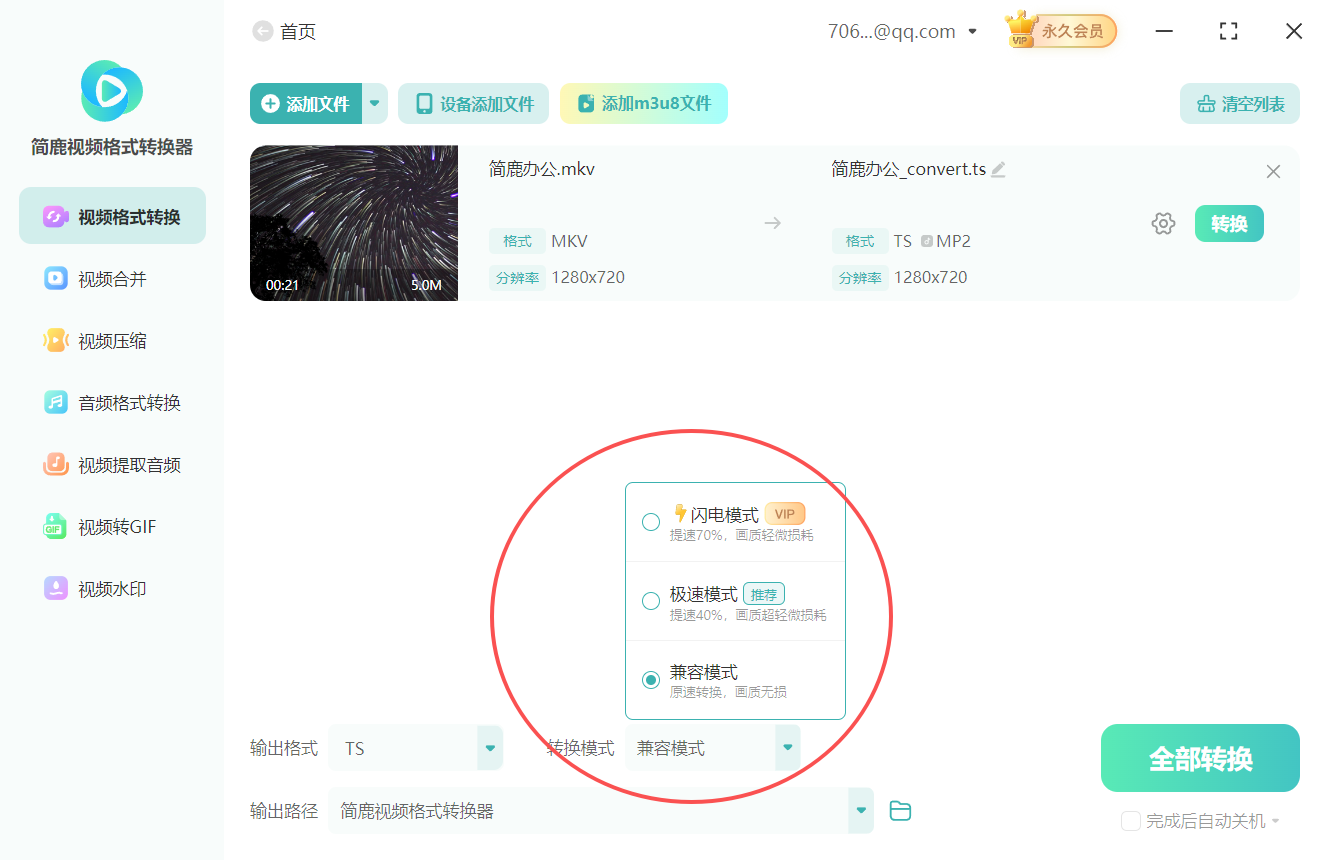
步骤六:确定保存路径
设置转换完成后文件的存储位置,既可以使用系统默认路径,也可以指定自定义存储目录。
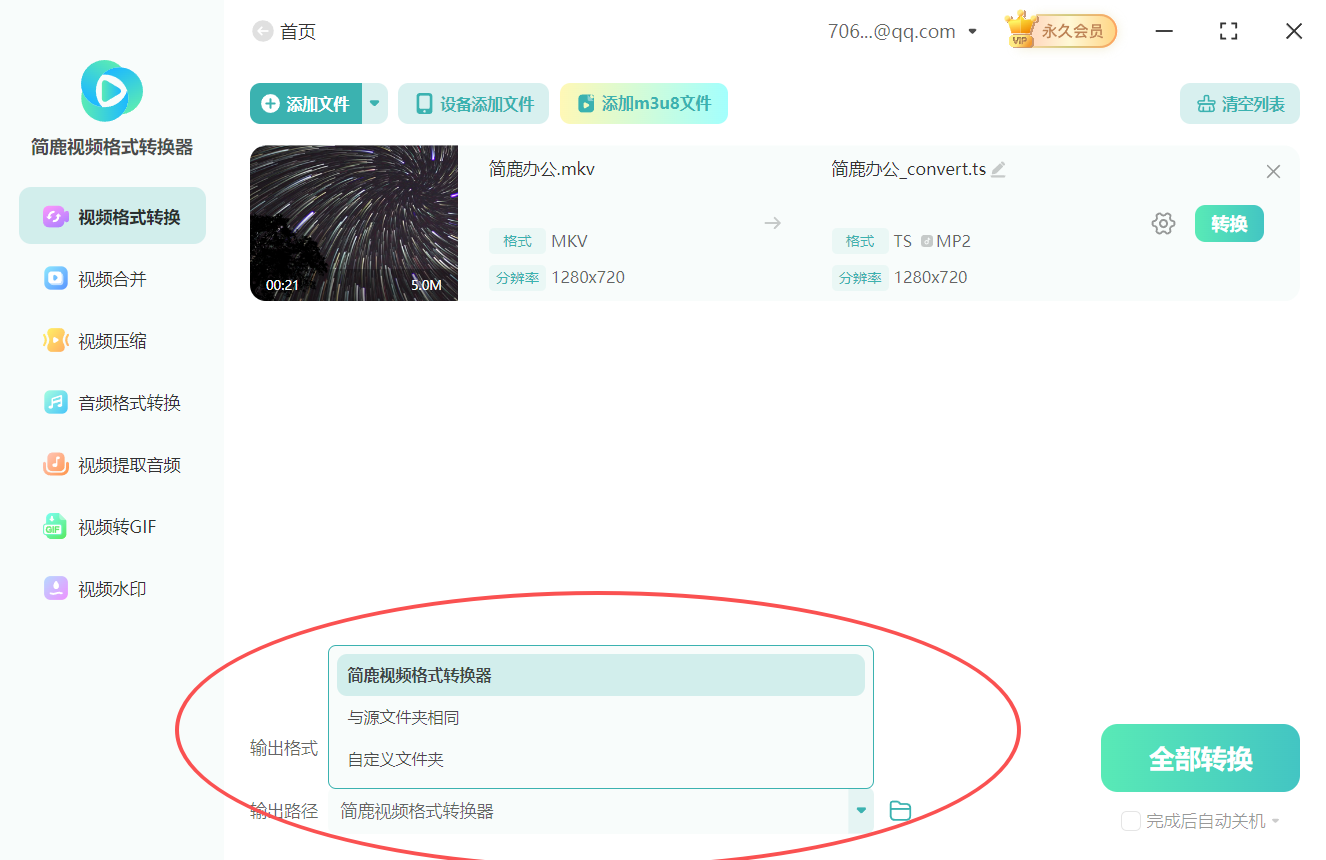
步骤七:执行转换操作
确认所有参数设置无误后,点击"开始转换"按钮启动视频格式转换流程。
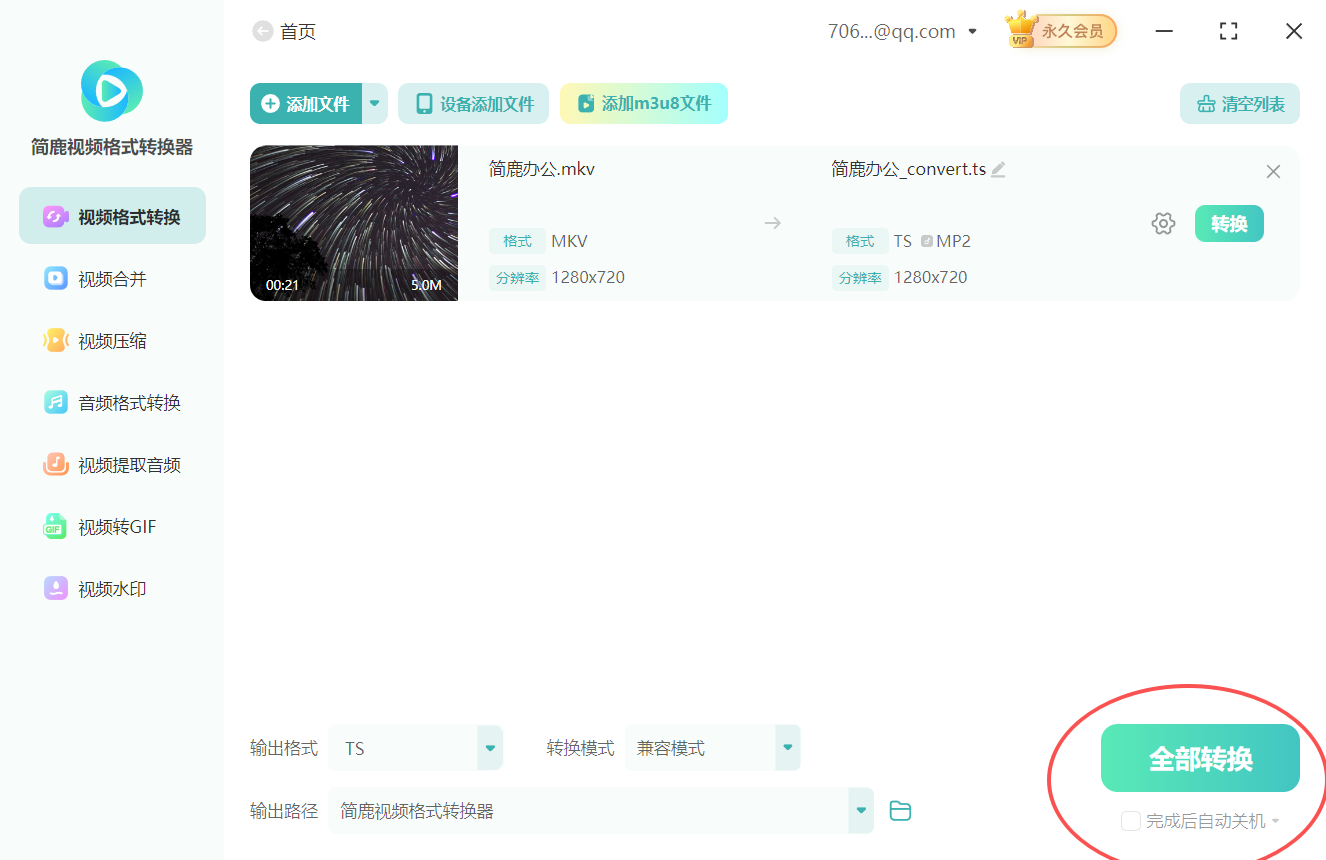
步骤八:查看输出文件
转换过程结束后,系统会显示完成提示,您可以直接访问输出文件夹查看生成的TS格式视频。
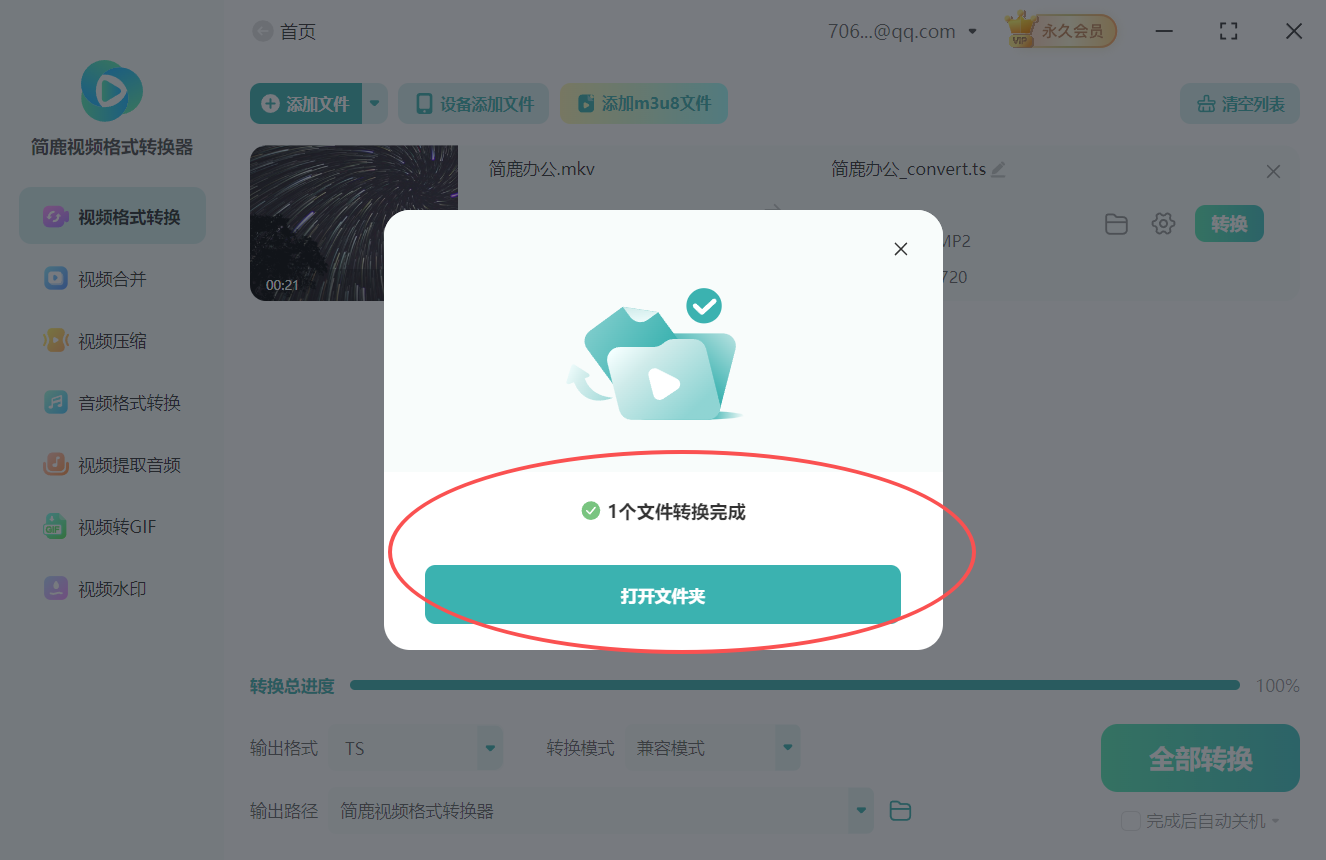
以上就是MKV格式转换TS格式步骤的全部内容了。简鹿视频格式转换器以其直观的操作界面和稳定的转换性能,为用户提供了高效便捷的格式转换体验。
标签:

 有用
有用
+1

猜你喜欢
快速完成MPG视频格式到WTV视频格式的转换操作
12-29
VOB视频转WMV格式转换工具推荐及使用教程
12-28
ogv格式转换mkv格式的转换工具推荐与使用教程
12-16
想把f4v视频格式转成mpg格式这里有实用攻略
12-11
小编教你f4v格式转换asf格式步骤
12-11
可以转换视频格式的软件有哪些
11-12
图解webm视频格式怎么转换成ogv视频格式
11-10
图文详解avi格式转换为mxf格式步骤
09-23






